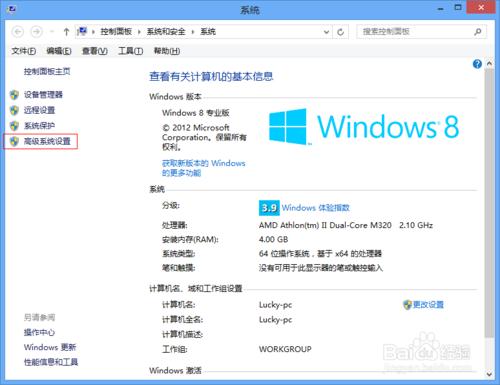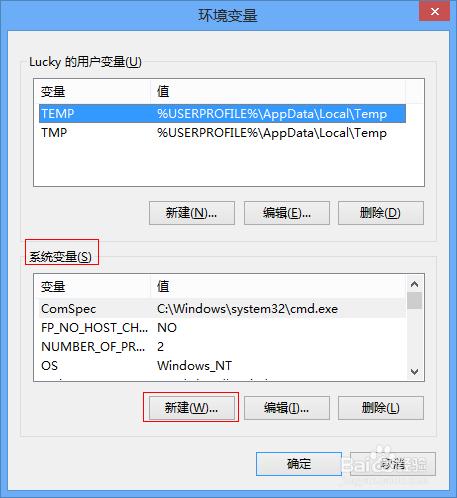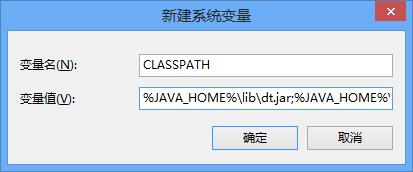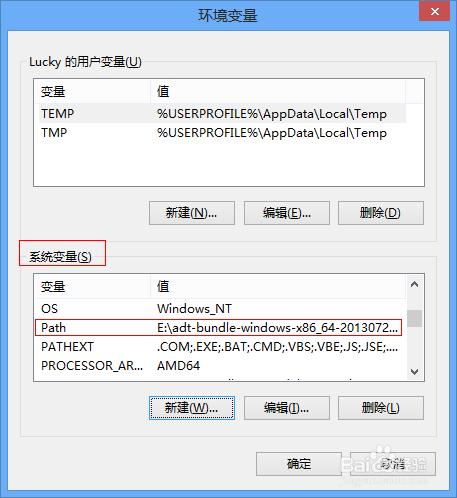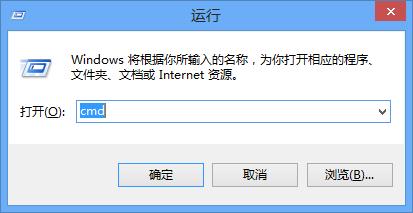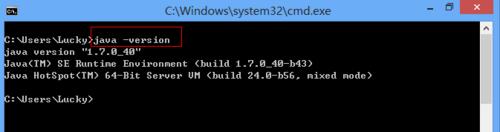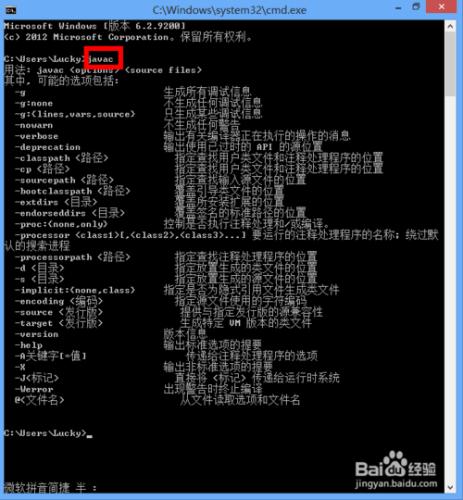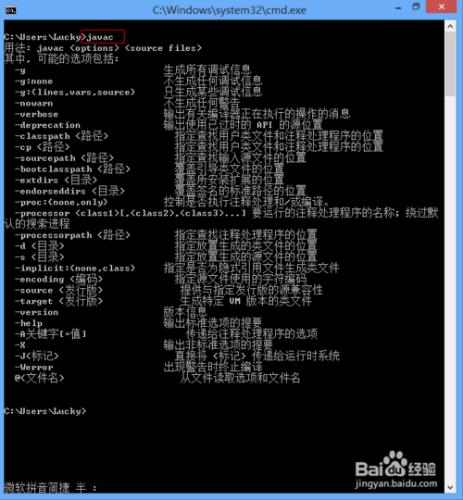筆者今天分享一下java使用時的心得,是關於配置java環境的,希望對初學java的朋友有所幫助
工具/原料
jdk7.40
win8 作業系統
方法/步驟
首先安裝JDK
之後在【我的電腦】右鍵,選擇【屬性】,點選【高階系統設定】,在選項卡【高階】裡點選【環境變數】,具體如下:
新增系統環境變數:JAVA_HOME
變數名:JAVA_HOME
變數值:C:\Program Files\Java\jdk1.7.0_45 (JDK的安裝路徑)
具體如下:
新增系統環境變數:CLASSPATH
變數名:CLASSPATH
變數值:%JAVA_HOME%\lib\dt.jar;%JAVA_HOME%\lib\tools.jar
具體如下:
修改系統環境變數:Path
變數名:Path
變數值:(在原有變數值後面新增);%JAVA_HOME%\bin;%JAVA_HOME%\jre\bin;
具體如下:
驗證java環境配置完成,開啟執行,輸入cmd,開啟命令提示符,分別在命令提示符輸入
<1>java -version
<2>javac
<3>java
對應結果分別如下圖
至此為止,win8系統上的java環境配置完成。